Win10系统设置隐藏账户用户名的方法
来源:PE吧 作者:Lily 发布于:2017-11-23 14:36:45 浏览:2321
Win10系统默认在登录界面上会显示账户的全名,有些用户为了保护隐私,想要隐藏账户的用户名应该怎么设置呢?下面小编就为大家介绍Win10系统设置隐藏账户用户名的方法,希望可以帮助到大家。
1、使用“Win+R”组合键键打开运行,输入“netplwiz”命令,打开“用户账户”窗口;
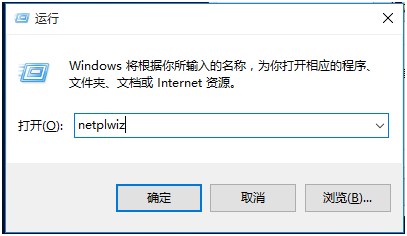
2、双击你要在登录界面隐藏的用户名,查看与全名所对应的用户名;
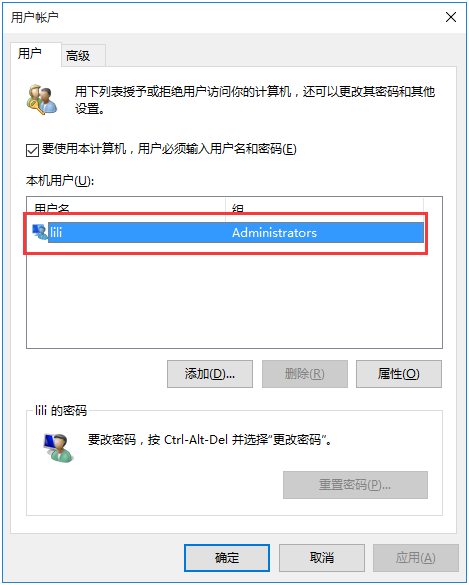
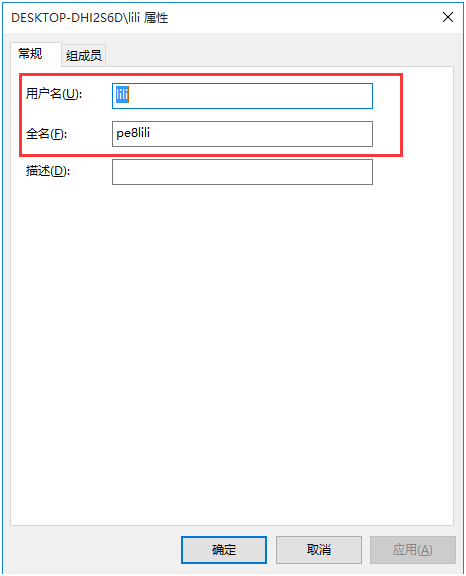
3、使用“Win+R”组合键键打开运行,输入“regedit”命令,打开注册表管理器;
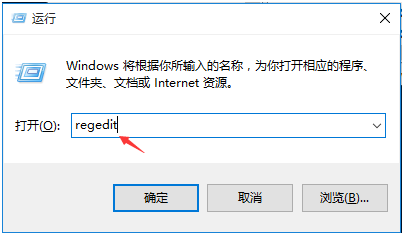
4、在注册表编辑器中,依次展开如下路径“HKEY_LOCAL_MACHINE\SOFTWARE\Microsoft\Windows NT\CurrentVersion\Winlogon”;
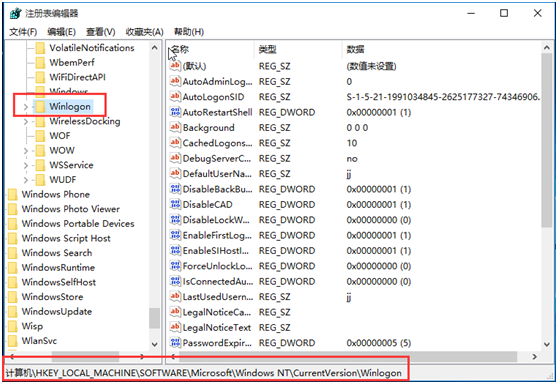
5、右击“Winlogon”选择新建一个名为“UserList”的项;
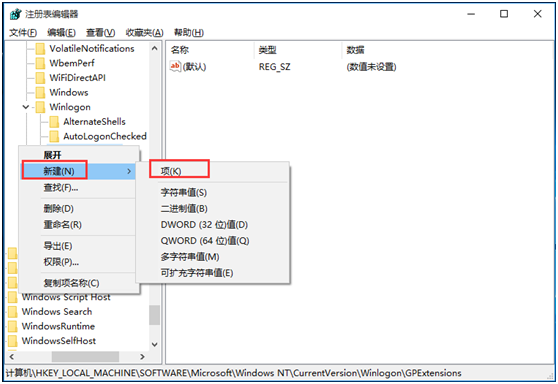
6、在新建的“UserList”上右击选择新建一个“DWORD(32位)值”,值名填入要隐藏的用户名,再并其值设置为“0”即可。
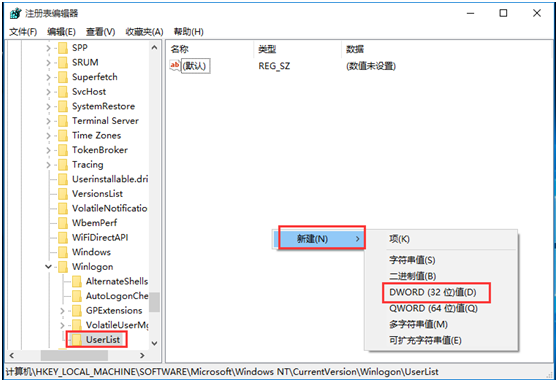
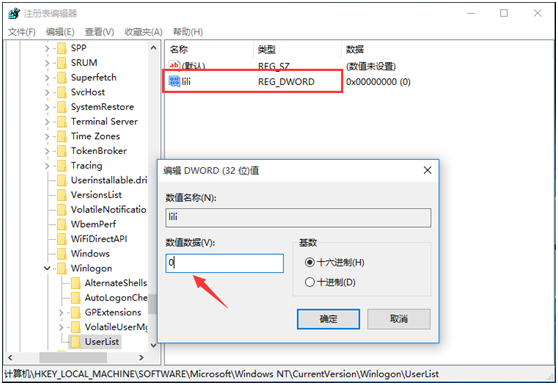
关于Win10系统设置隐藏账户用户名的方法就和大家介绍到这里了,这种方法不仅仅在Win10系统中有效,在Win8.1和Win7系统中同样是可以使用的。



